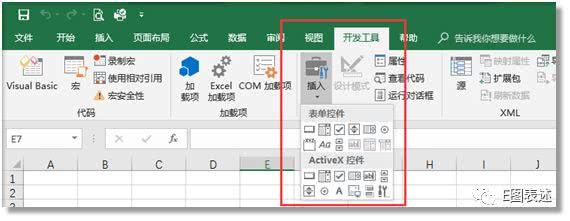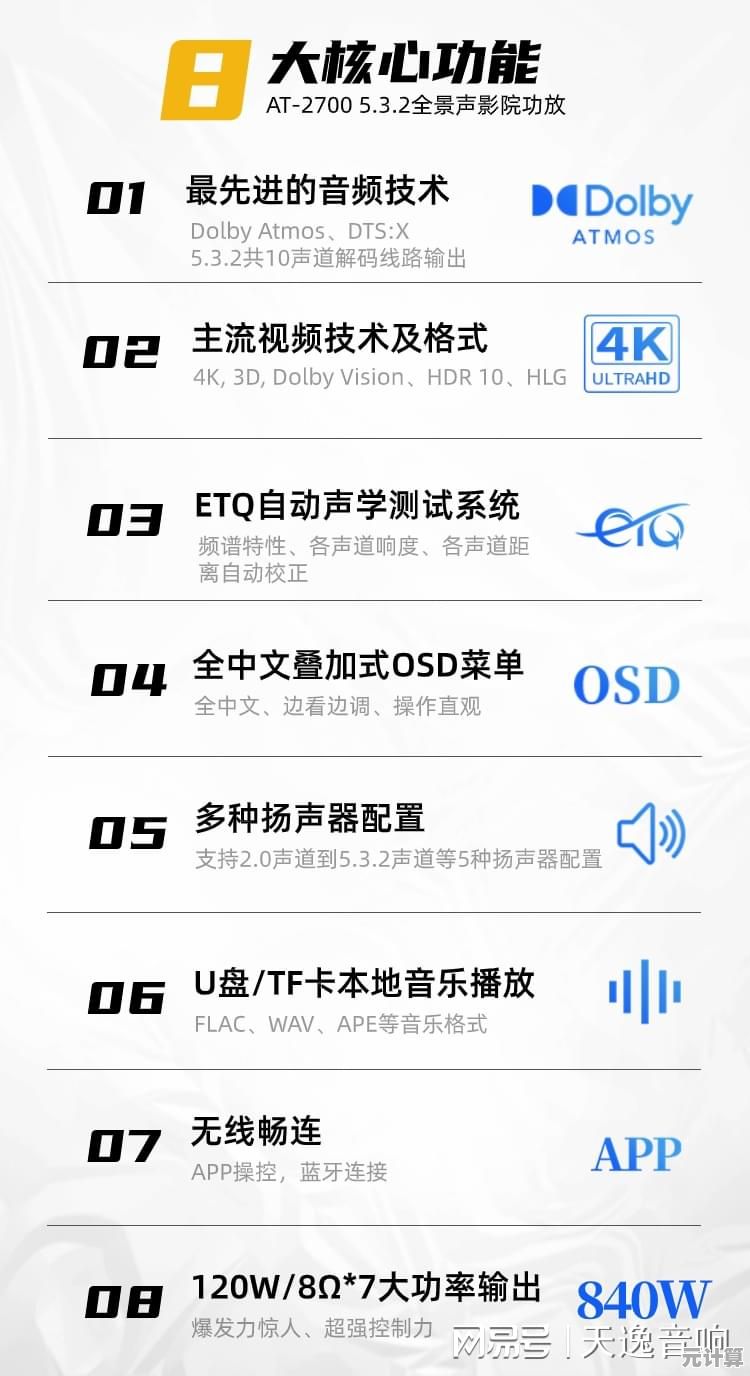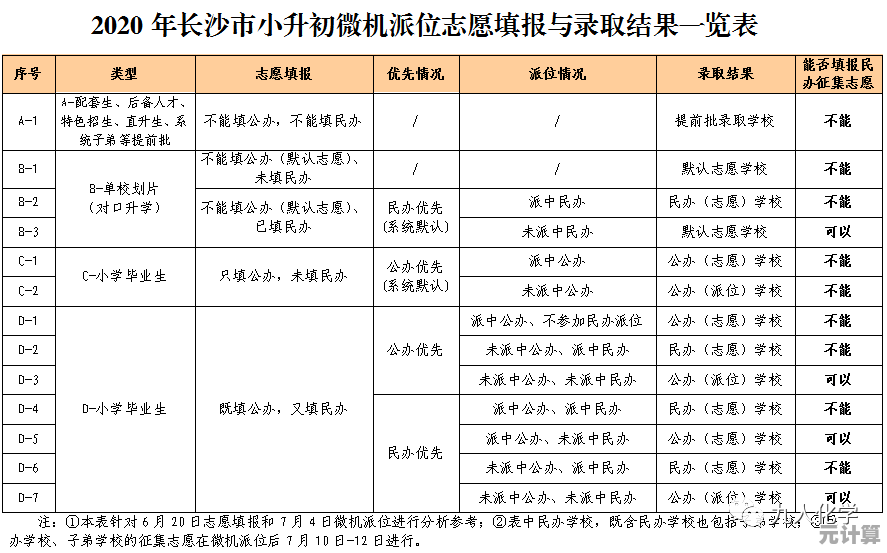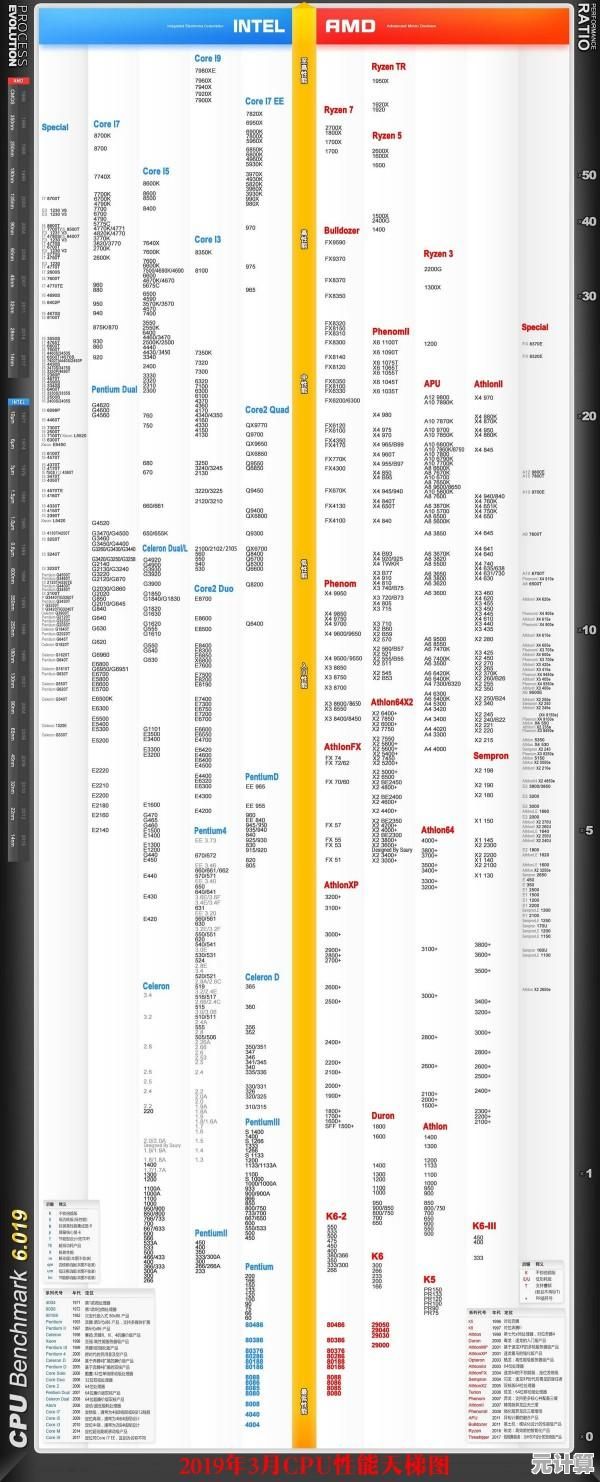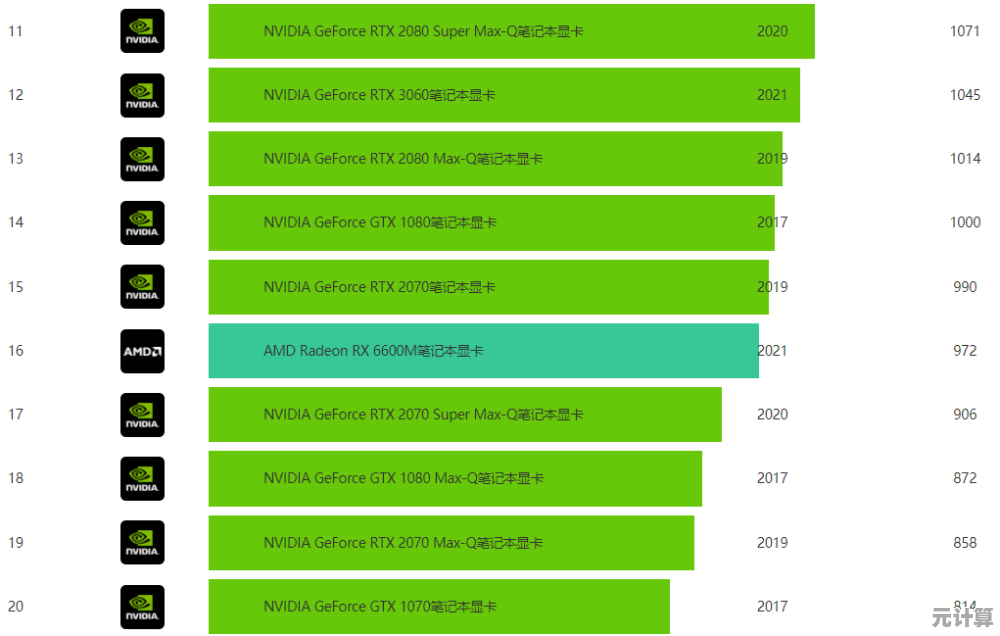装机助手重装系统详细教程,手把手教你快速搞定电脑重装
- 问答
- 2025-09-28 02:24:58
- 8
一个电脑小白(曾经)的血泪与救赎指南
说实话,第一次听说“重装系统”这四个字,我脑子里蹦出来的画面是:穿着白大褂的工程师,拿着精密仪器,对着我电脑的主板一顿焊枪飞舞,旁边还放着看不懂的电路图,后来才知道,原来这事儿…我自己就能干?甚至不用拆机箱?工具就叫“装机助手”?这名字听起来也太像路边发传单的维修店了!
(内心OS:这玩意儿靠谱吗?别把我珍藏多年的游戏存档和…呃…那些“学习资料”给整没了吧?)
行吧,既然钱包空空,又不想被电脑城小哥忽悠走半个月生活费,那就硬着头皮自己上!以下是我这个曾经的“电脑小白”,用装机助手成功重装系统N次后(没错,熟能生巧,甚至帮邻居大妈也搞定了),总结出的“人话版”+“血泪经验版” 教程,保证不完美,但绝对真实。
第一步:备份!备份!备份!重要的事说三遍,但第一次我忘了…
- 个人惨痛案例: 第一次用装机助手,那叫一个兴奋加手抖,光顾着研究怎么选系统版本了,完全把桌面上那堆“新建文件夹”、“新建文件夹(1)”、“新建文件夹(2)”…以及里面可能存在的珍贵回忆(比如大学毕业论文初稿、和前任的旅游合照…)抛到了九霄云外,结果?系统是装好了,桌面干净得像刚擦过的玻璃,我的心也凉得像三九天的冰可乐。淦!
- 血泪教训后的正确操作:
- 插个U盘或移动硬盘。 别嫌麻烦!容量不用太大,能装下你C盘里“桌面”、“文档”、“下载”、“图片”、“视频”这几个祖宗文件夹就行。(别问我怎么知道要备份这几个,问就是学费交够了。)
- 手动复制粘贴! 别信什么“一键备份”,尤其你东西杂七杂八的时候,自己动手,丰衣足食,亲眼看着它们安全抵达U盘才放心,微信/QQ聊天记录?去软件设置里找导出路径!浏览器收藏夹?导出为HTML文件!(内心OS:这次学乖了,连浏览器保存的密码都截图备份了…虽然有点傻,但安心!)
- 云盘? 网速快且文件不大可以传一份,双重保险,但关键时刻,物理U盘往往比虚无缥缈的云端更让人有安全感,真的。
第二步:请出我们的主角——装机助手(以“XX装机助理”这类常见工具为例)
- 下载: 去它的官网下!官网!官网!(重要!)别在什么“高速下载器”、“下载站”点,那些地方附赠的“大礼包”(全家桶软件)能让你新系统装好就卡成PPT,官网通常干净清爽,找“下载”按钮就行。
- 安装与打开: 下载完是个.exe文件,双击安装,装完打开,界面一般挺傻瓜的:大大的“一键重装”按钮,或者让你先选系统版本(Win10? Win11? 专业版?家庭版?)。
- 个人选择纠结症: Win10稳如老狗,兼容性好,像我那台老古董笔记本就只认Win10,Win11界面花哨,用着新鲜,但有些老软件老游戏可能闹脾气。(我新台式机装了Win11,结果玩个十年前的经典单机游戏报错,折腾驱动半小时才搞定,说多了都是泪。) 选哪个?看你电脑配置和需求,拿不准就选Win10,省心。
第三步:开干!让装机助手接管你的C盘
-
点“一键重装” / “开始重装”: 深吸一口气,点下去!这时候助手一般会干几件事:
- 环境检测: 看看你电脑硬件行不行,网通不通。(第一次遇到提示“网络异常”,吓得我以为网线断了,结果是WiFi自己抽风,重启路由器解决…虚惊一场。)
- 下载系统镜像: 从它的服务器拉取你选的Windows系统文件。网速是关键! 百兆宽带可能十几二十分钟,像我老家那破宽带…泡碗面看半集剧吧。(内心OS:这进度条是假的吧?怎么半天不动?刷新一下网页…哦,动了,安心了。)
- 部署安装环境: 把下载好的东西准备好,最刺激的来了!
-
自动重启,进入“神秘”的安装界面: 电脑会黑屏重启,然后进入一个不是你熟悉的Windows桌面,而是蓝底白字或者黑底白字的“装机助手专属安装界面”。别慌!别手贱去按电源键! 这是正常流程,助手在后台默默干活(格式化C盘、复制系统文件、安装驱动…),屏幕上有进度条和提示文字。
- 个人惊魂时刻: 第一次看到这界面,尤其是提示“正在格式化C盘…”时,我手心全是汗,疯狂默念“U盘备份了!U盘备份了!”,中间还卡在某个进度(好像是23%)好几分钟,差点以为翻车了,结果它自己又动了…(后来知道这是正常校验过程,但当时感觉像过了一个世纪。)
-
多次自动重启,初见曙光: 这个安装过程电脑会自己重启好几次,每次重启看到熟悉的品牌Logo(比如Lenovo、Dell)或者主板的BIOS界面,别紧张,让它继续,直到某一次重启后…
-
进入Windows初始设置! 哇!熟悉的蓝色背景,让你选区域、键盘布局、给电脑起名、登录微软账户(或者选“我没有Internet连接”先跳过去)、设置PIN码…恭喜!最核心的系统安装完成了! 这时候你的C盘已经焕然一新,旧系统灰飞烟灭(所以备份很重要!)。
第四步:新系统“开荒”与收尾工作
- 联网: 装完系统第一件事,连WiFi或者插网线!新系统没驱动,可能连不上网?别怕,现在Win10/Win11自带网卡驱动很全,大部分情况插上网线/连上WiFi就能自动识别上网。(我唯一一次翻车是给一台非常老的AMD平台电脑装,死活没WiFi,最后用手机USB共享网络才搞定驱动。)
- 驱动安装 - 装机助手的“售后”: 很多装机助手在系统装好后,会自动或者弹窗提示你安装其他硬件驱动(显卡、声卡、网卡芯片组等)。强烈建议让它装! 这是它的一大价值,点“一键安装”或者勾选需要的驱动让它下载安装,装完驱动,屏幕分辨率正常了,声音出来了,电脑才算是“活”了。
- 激活Windows:
- 如果你电脑之前是正版Win10/11且主板没换过,联网后大概率会自动激活!微软认主板信息。
- 没自动激活?检查设置->更新与安全->激活,可能需要你输入之前的正版密钥(如果还记得),或者…嗯,你懂的,网上有“其他方式”(但我不鼓励哦,支持正版!)。(我自己的笔记本和台式机都是之前买的正版,重装后都自动激活了,省心。)
- 恢复你的“江山”: 把U盘/移动硬盘插回去!把之前备份的“桌面”、“文档”等文件夹,手动! 复制粘贴回新系统对应的位置。(别直接覆盖整个用户文件夹!只覆盖你需要的具体文件夹!) 安装你必需的软件(微信、QQ、浏览器、办公软件…)。
- 系统更新: 去设置->Windows更新,检查更新,新装好的系统往往有一大堆补丁要打,让它下载安装,重启几次,这是保证安全和稳定的重要一步。
一些掏心窝子的“不完美”经验总结
- 成功率很高,但非100%: 我帮人装了不下十次,99%都成功了,唯一一次失败是给一台老爷机装Win11,硬件实在不达标,卡在安装界面死循环。教训:看清系统要求! 老机器乖乖装Win10甚至Win7(如果驱动找得到)。
- 驱动是玄学: 装机助手自带的驱动库很全,但偶尔也会漏掉某个小众硬件(比如我遇到过的老款蓝牙适配器),这时候别慌,记住硬件型号(用设备管理器看带感叹号的设备),去官网下驱动手动安装。(内心OS:驱动精灵/驱动人生这类工具可以备着救急,但注意别被捆绑软件坑了。)
- 心态要稳: 整个过程,尤其是第一次,看到黑屏、蓝屏、进度条卡住…心跳加速很正常,只要不是长时间(比如半小时以上)卡死不动,或者循环重启进不了安装界面,就耐心等! 大部分“惊悚”画面都是过程的一部分。(我邻居大妈看我操作时,每次重启她都要惊呼“哎呀黑屏了!”,我得不断安抚…)
- 装机助手不是神: 它解决的是最基础的、最通用的系统安装问题,如果你的电脑有特殊硬件(比如RAID阵列)、需要复杂的磁盘分区、或者系统崩溃到连PE都进不去…那可能还是得搬出老毛桃、微PE这类更专业的U盘启动工具,甚至求助于专业人士。(我还没遇到这种地狱难度,希望永远别遇到…)
最后的大实话: 用装机助手重装系统,真的没有想象中那么难,甚至比很多手机刷机还简单(至少不用解锁Bootloader),它最大的意义,就是把曾经需要懂BIOS设置、会分区、会找镜像、会刻录U盘、会手动加载驱动…这些一连串复杂操作,简化成了“下载软件 -> 点几下按钮 -> 喝杯茶等着”的过程。
那种看着自己亲手(借助工具)救活一台卡顿、中毒、崩溃的电脑,让它重新飞快跑起来的感觉,真的…很爽! 尤其是当邻居大妈拿着果篮来感谢你,说“小伙子真厉害,比电脑城快还不要钱”的时候,那点最初的紧张和手抖,值了!
如果你的电脑也慢得像蜗牛,或者中了甩不掉的流氓软件,别犹豫,备份好数据,找个靠谱的装机助手,大胆点下去吧!搞砸了怎么办?… 呃,那就再装一次呗!反正U盘备份在手,天下我有! (真搞不定,该找专业人士也别硬撑…)
下次再聊,我得去给楼下大爷看看他那台开机就唱歌的电脑了… 估计又是哪个“高速下载器”的杰作,唉,这届老年人,网瘾比我还大!
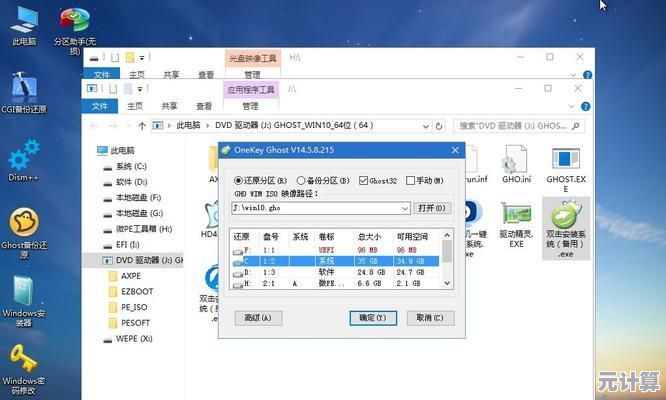
本文由务依丝于2025-09-28发表在笙亿网络策划,如有疑问,请联系我们。
本文链接:http://max.xlisi.cn/wenda/42218.html